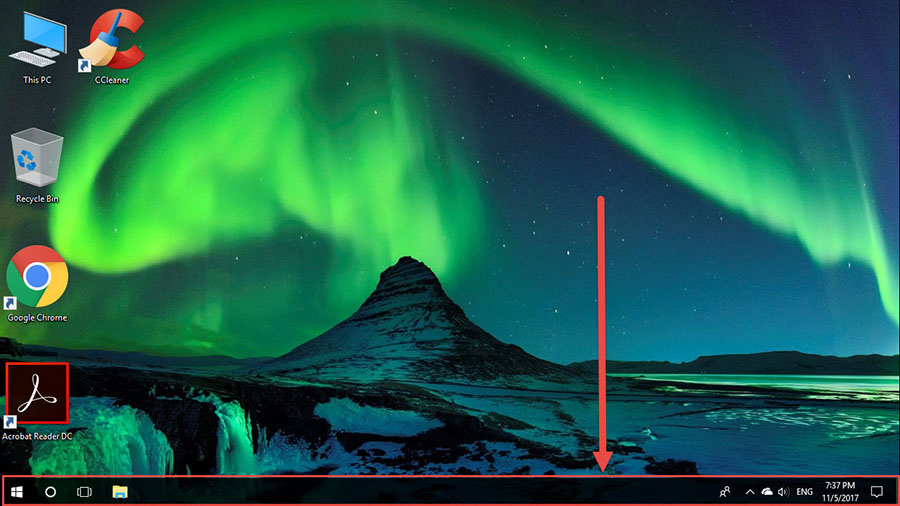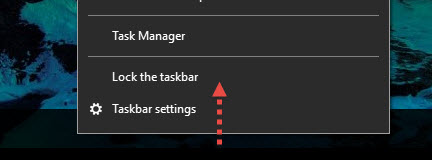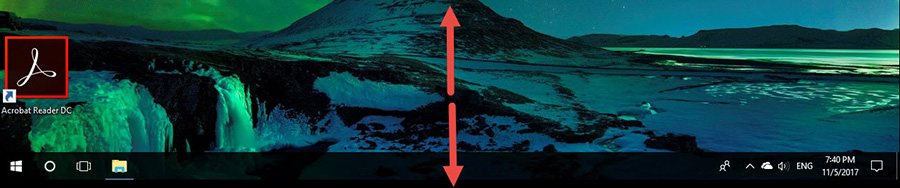สำหรับคนที่อยากทำการซ่อน Taskbar เวลาทำงานและต้องการแสดงเฉพาะตอนที่อยากจะแสดงสามารถทำได้ง่ายๆ โดยในการปรับนั้นเพียงไม่กี่คลิก เพราะเวลาบางคนไม่ต้องการแสดงเวลาใช้คอมพิวเตอร์ ก็สามารถทำการซ่อนเอาไว้ได้ โดยสามารถปรับได้ทั้งโหมด Desktop / Tablet ของ Windows 10
ปรับแสดง/ซ่อน Tasksbar Windows 10
1. ปกติเราจะเห็น Taskbar ตามลูกศรชี้ แต่บางคนอาจจะไม่ชอบเวลาทำงาน เพราะจะแสดงขอบเหนือขึ้นมาจากหน้าจอ บางการทำงานหรือตอนใช้โปรแกรมอาจจะไม่ชอบก็ได้ แต่เราสามารถ Hide ได้เหมือนกัน
2. คลิกขวา Taskbar และเลือกเอา (/) ออกจาก Lock The taskbar
3. คลิกขวา Taskbar Settings
เลือก เปิด Automatically hide the taskbar in desktop mode
4. รูปแสดงการซ่อน Taskbar กับไม่ซ่อน Taskbar สำหรับ Windows 10
เท่านี้เราก็จะได้ทำการซ่อน Taskbar เวลาเราไม่ได้ใช้งานเรียบร้อย พอเราจะใช้งานก็เพียงแค่ OverMouse ไปยังด้านล่างสุดของหน้าจอก็เท่านั้นเอง Taskbar จะโผล่ขึ้นมาให้เราใช้งาน